php小编百草为大家分享一篇关于如何取消Win10系统开机密码的文章。Win10系统默认开机需要输入密码进行登录,但有时候我们可能觉得这个步骤有些繁琐,想要取消开机密码。本文将为大家介绍在Win10系统中如何关闭开机密码登录的方法,帮助大家简化登录步骤,提高使用效率。接下来,我们一起来看看具体的操作步骤吧!
关闭win10开机密码登录方法:
1、使用鼠标右击(注意:是右击不是左击)桌面左下角【开始图标】,在弹出的菜单中点击【运行】会弹出运行窗口(也可以直接使用快捷键【win键+R键】)。
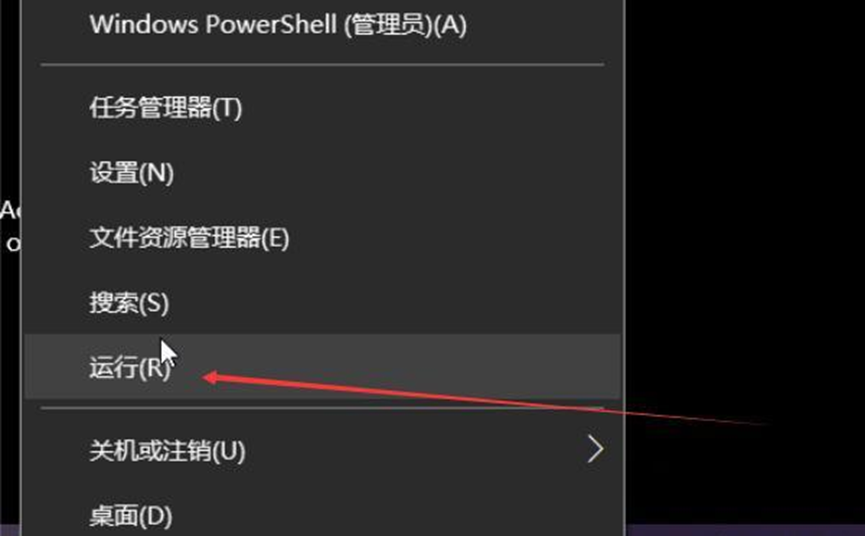
2、在运行窗口输入框中输入【netplwiz】或【control userpasswords2】并点击确定。
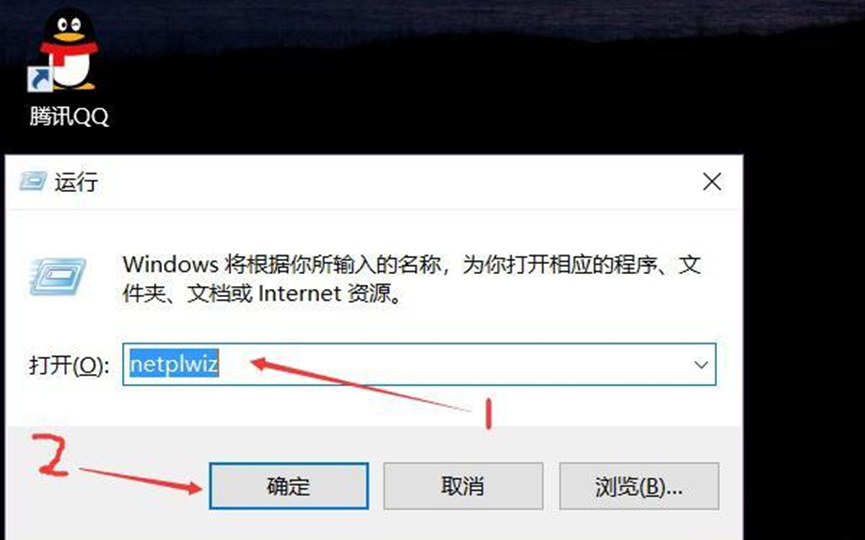
3、在弹出的用户账户窗口中将【要使用本计算机,用户必须输入用户名和密码】选项前的√去掉,然后点击【确定】。
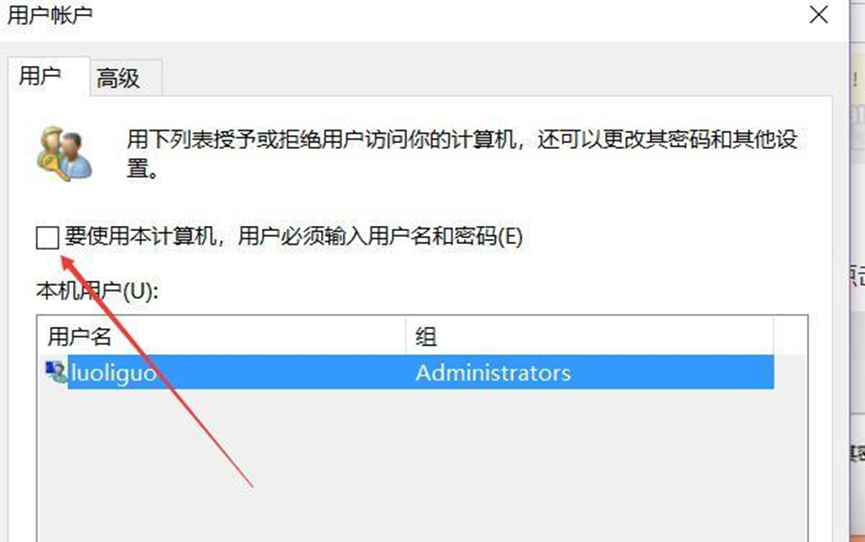
4、在弹出的自动登录窗口中输入开机【密码】和【确定密码】点击【确定】即可。
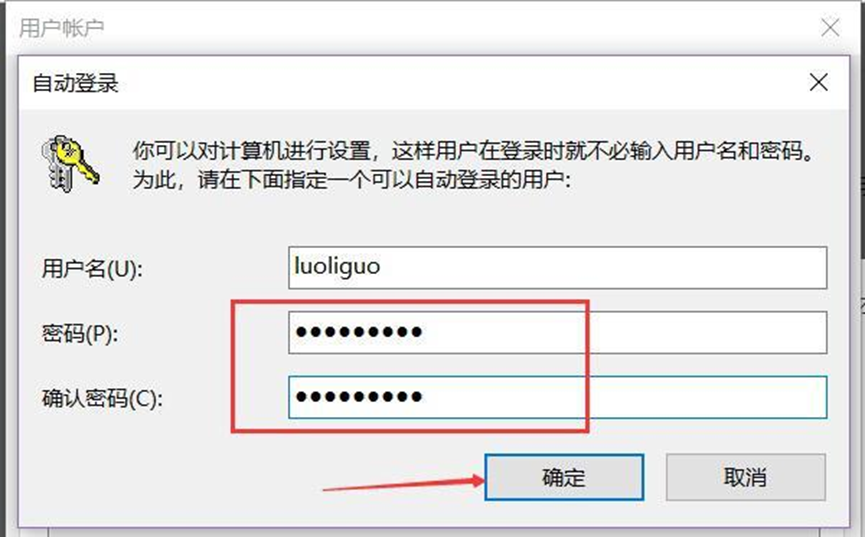
以上是win10系统如何取消开机密码?关闭win10开机密码登录方法的详细内容。更多信息请关注PHP中文网其他相关文章!




